
トレイ1/トレイ2にセットする
トレイ1/トレイ2へのセットのしかた
トレイ1/トレイ2の用紙のセット方法は、同じ手順です。ここでは、トレイ1にセットする手順を説明します。
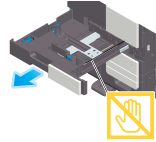
- フィルムには手を触れないように注意してください。
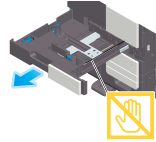
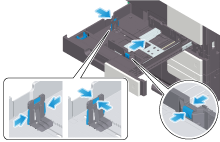
トレイ1では、必要に応じてアタッチメントをガイド板に装着し、ガイド板をスライドします。
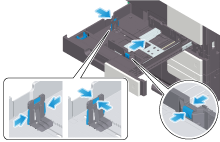
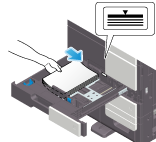
レターヘッド紙(あらかじめ社名や定型文などが印刷された用紙)に印刷したいときは、印刷面を下向きにしてセットしてください。
使用できる用紙について詳しくは、用紙についてをごらんください。
- 用紙は
 マークを超えないようにセットしてください。
マークを超えないようにセットしてください。 - 用紙がカールしている場合は、伸ばしてからセットしてください。
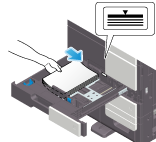
用紙種類の変更や不定形サイズの用紙への変更を行った場合は、本機で設定を変更するため、手順5へ進みます。
用紙の補給など、用紙種類の変更や不定形サイズの用紙への変更がない場合は、設定を変更せずにそのままお使いいただけます。
用紙種類は自動で検出されます。この機能を使用するには、インテリジェントメディアセンサー(オプション)が必要です。インテリジェントメディアセンサーについて詳しくは、インテリジェントメディアセンサーについて(オプション)をごらんください。
用紙種類を自動検出しないようにしたい場合は、[設定メニュー]-[管理者]-[環境設定]の[紙種自動検出設定]または[封筒自動検出設定]をオフにします。
用紙種類を自動検出しない場合は、用紙種類を手動で設定します。詳しくは、用紙種類を変更するをごらんください。
不定形サイズの用紙をセットした場合は、用紙サイズの設定を変更します。詳しくは、不定形サイズを指定するをごらんください。
はがきをセットする
トレイ1には、はがきを200枚までセットできます。ここでは、100 mm e 148 mm(4 e 6、A6カード)のはがきをセットする場合について説明します。
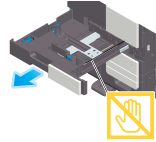
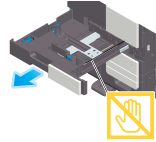
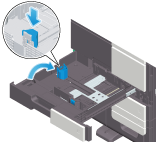
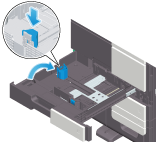
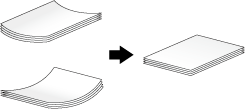
カールしたはがきをセットする場合、図のようにカール(反り)を直したあとセットしてください。
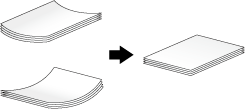


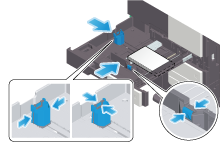
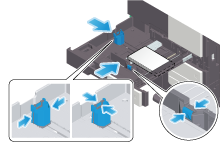
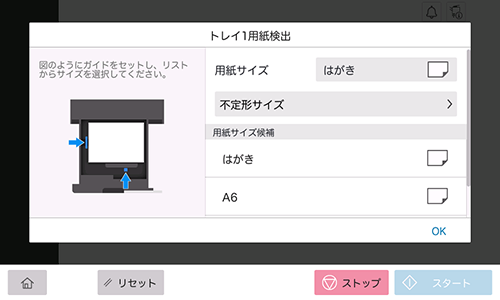
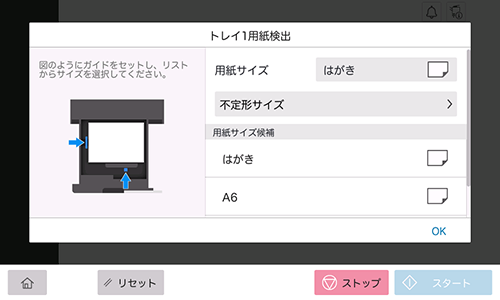
封筒をセットする
トレイ1には、封筒を70枚までセットできます。
長形封筒のイメージ
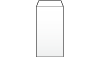
洋形封筒のイメージ
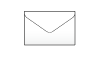
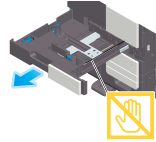
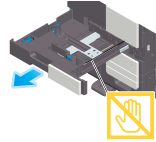
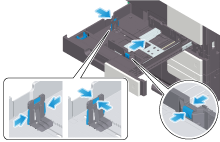
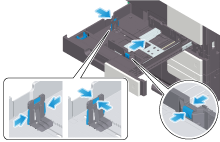
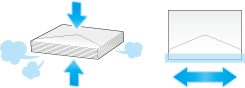
フラップ(ふた)や胴のフラップ(ふた)がかぶさる部分に、のりやはく離紙のついた封筒は使用しないでください。故障の原因となります。
封筒をセットするときは、封筒内部の空気を押出し、封筒の折り目をしっかり押さえてください。空気が残っていたり折り目がしっかり押えられていないと、封筒にしわができたり、紙づまりの原因となります。
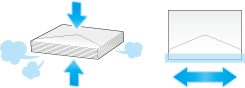

封印部側には印刷できません。

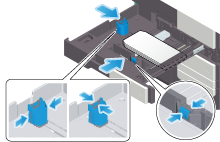
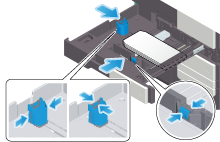
封筒にはさまざまなサイズがあります。セットした封筒に合わせて適切なサイズを指定してください。詳しくは、用紙サイズを変更するをごらんください。
用紙種類は自動で検出されます。この機能を使用するには、インテリジェントメディアセンサー(オプション)が必要です。インテリジェントメディアセンサーについて詳しくは、インテリジェントメディアセンサーについて(オプション)をごらんください。
用紙種類を自動検出しないようにしたい場合は、[設定メニュー]-[管理者]-[環境設定]の[紙種自動検出設定]または[封筒自動検出設定]をオフにします。
用紙種類を自動検出しない場合は、用紙種類を手動で設定します。詳しくは、用紙種類を変更するをごらんください。
- 封筒のフラップ(ふた)を開いてセットした場合でも、該当する定型サイズの封筒を選択してください。フラップ(ふた)を開いた状態のサイズを測定し、不定型サイズでの設定を行う必要はありません。

 をクリックまたはタップすると
をクリックまたはタップすると になりブックマークとして登録されます。
になりブックマークとして登録されます。